Word2016文本框怎么添加链接
来源:网络收集 点击: 时间:2024-06-04【导读】:
Word2016文本框怎么添加链接,下面跟随小编来学习吧。工具/原料moreOffice2016方法/步骤1/6分步阅读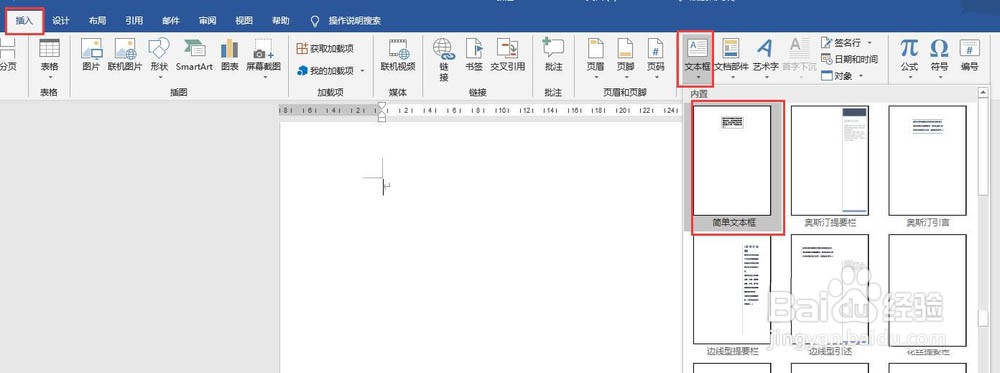 2/6
2/6 3/6
3/6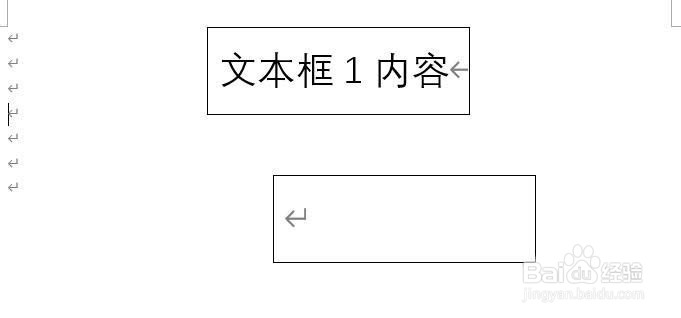 4/6
4/6 5/6
5/6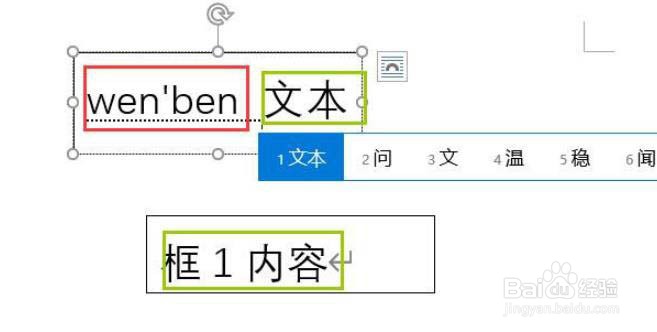 6/6
6/6 注意事项
注意事项
新建一个word2016文档,打开,点击菜单栏【插入】,点击【文本框】,选择一个简单文本框即可
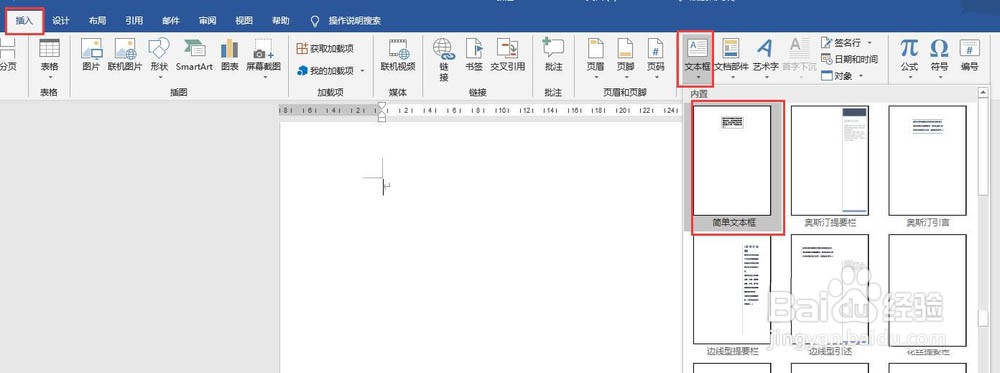 2/6
2/6插入的文本框中文字删除,输入“文本框1内容”,字体稍大一些
 3/6
3/6回车几行后,再插入一个新的文本框,删除该文本框内容,设为一个空文本框
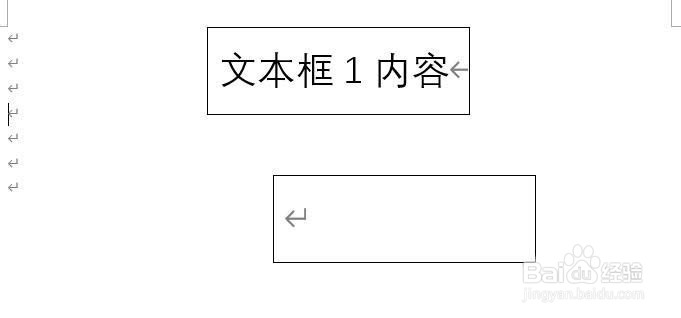 4/6
4/6选中第一个文本框,菜单栏中会出现“绘图工具”,点击【设计】,在选项卡中找到“创建链接”。点击创建链接,鼠标会变成一个带向下箭头的杯子样式,点击下面的空文本框将其链接到第一个文本框
 5/6
5/6链接创建成功后,我们在第一个文本框中输入文字,如果文字占满了第一个文本框就会自动流入第二个文本框
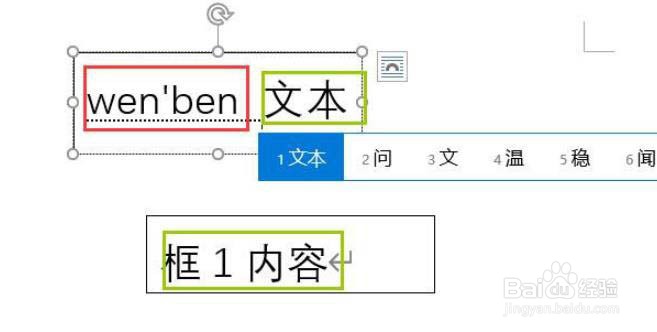 6/6
6/6当然,还可以继续插入第三个空文本框,第二个文本框创建链接,将第三个文本框链接到第二个文本框。如果要断开链接,则鼠标选中文本框,点击绘图工具【设计】,创建链接按钮变为了断开链接,点击“断开链接”即可
 注意事项
注意事项个人经验,如有用,请点赞
版权声明:
1、本文系转载,版权归原作者所有,旨在传递信息,不代表看本站的观点和立场。
2、本站仅提供信息发布平台,不承担相关法律责任。
3、若侵犯您的版权或隐私,请联系本站管理员删除。
4、文章链接:http://www.1haoku.cn/art_878021.html
上一篇:新做法土豆泥鲜虾球
下一篇:什么叫火线,什么叫零线,接地是什么意思
 订阅
订阅